Parâmetros da linha de comando
Bandizip (Bandizip.exe) e seu aplicativo de console (bz.exe) suportam os seguintes parâmetros de linha de comando:
# Bandizip.exe <command> [<switches>...] <archive> [<files>...] [<path_to_extract>]
# Bandizip.exe <bcommand> [<switches>...] [<files>...]
<arquivo>
Execute a tarefa padrão especificada em Configurações. (Geralmente abra um arquivo.)
<comando>
| a | Adicione pastas ao arquivo |
| x | Extraia arquivos com caminhos completos |
| t | Testar a integridade do arquivo |
| d | Excluir arquivos do arquivo |
| c | Crie um novo arquivo (Substitua um arquivo existente com o mesmo nome) |
| cd | Exibir a caixa de diálogo "Novo arquivo" |
| rn | Renomear arquivos no arquivo |
| l | Listar arquivos do arquivo (disponível apenas em bz.exe) |
| /cmdfile | Ler linhas de comando do arquivo especificado |
<bcommand> Comandos em Lote
| bc | Compactar vários arquivos/pastas com o nome de cada um. Se os arquivos existentes tiverem o mesmo nome, (nome do arquivo) (2), (nome do arquivo) (3) … serão criados. Se uma pasta de destino não for especificada, os arquivos serão criados na pasta onde cada um dos arquivos originais existe. |
| bx | Extraia arquivos de vários arquivos para uma pasta de destino. Se uma pasta de destino não for especificada, os arquivos serão extraídos para a pasta onde cada um dos arquivos existe. |
| bt | Teste a integridade de cada arquivo. |
<interruptores>
<interruptores> (Apenas disponível no Bandizip)
| Compactar e enviar por e-mail | |
| -target:dlg | Exiba uma caixa de diálogo solicitando a especificação de uma pasta de destino e extraia os arquivos para uma pasta de nome de arquivo na pasta de destino. Se qualquer pasta for especificada com -o, será a pasta padrão da caixa de diálogo. |
<switches> (disponível apenas em bz.exe)
| -list:v | Ao usar o comando l, mostre as informações detalhadas dos arquivos. |
| -list:s | Ao usar o comando l, mostre apenas os nomes dos arquivos. |
| -consolemode:ansi | Salve o arquivo txt de saída em ANSI. |
| -consolemode:utf8 | Salvar arquivo txt de saída em UTF-8. |
Exemplos
Arquivo aberto
Bandizip.exe sample.zip
Crie um novo arquivo (Substitua um arquivo existente com o mesmo nome)
Bandizip.exe c c:\sample.zip c:\src\
Bandizip.exe c c:\sample.zip c:\src1\ c:\src2\
Adicione pastas ao arquivo
Bandizip.exe a c:\sample.zip c:\src\sample.txt
Bandizip.exe a c:\sample.zip c:\src\sample1.txt c:\src\sample2.txt
Bandizip.exe a c:\sample.zip c:\src\*.txt c:\src\*.jpg
Excluir arquivos do arquivo
Bandizip.exe d c:\sample.zip sample.txt
Bandizip.exe d c:\sample.zip *.txt
Bandizip.exe d c:\sample.zip *.tmp *.bak
Extraia os arquivos para a pasta de destino
Bandizip.exe x -o:c:\dest\ c:\sample.zip
Adicione arquivos ao arquivo, defina a senha como Passw0rd, substitua os arquivos existentes sem prompt e feche a caixa de diálogo
Bandizip.exe a -y -p:Passw0rd test.zip c:\src d:\src
Extraia arquivos de vários arquivos para uma pasta
Bandizip.exe bx -o:c:\dst a.zip b.zip c.zip
Extraia arquivos de vários arquivos para uma pasta de destino usando o recurso Extrair aqui (inteligente)
Bandizip.exe bx -o:c:\dst -target:auto a.zip b.zip c.zip
Compactar várias pastas (a, b, c) com o nome de cada pasta (a.zip b.zip c.zip)
Bandizip.exe bc a b c
Especifique a pasta de nível superior do arquivo
Bandizip c -root:top test.zip abc.txt
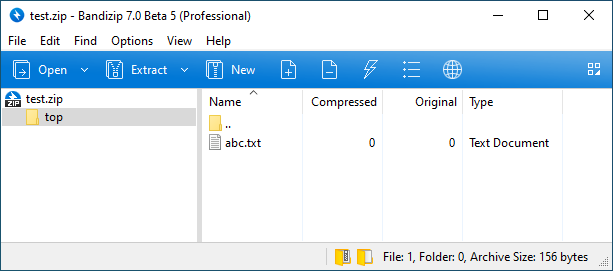
"(bz.exe) Criar novo arquivo"
bz c test.zip test
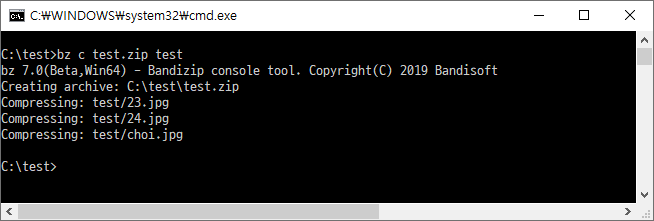
Renomear arquivos no arquivo
"Renomear abc.txt para xyz.txt "
Bandizip rn test.zip abc.txt xyz.txt
Renomeie na subpasta abc.txt para xyz.txt
Bandizip rn test.zip sub/abc.txt sub/xyz.txt
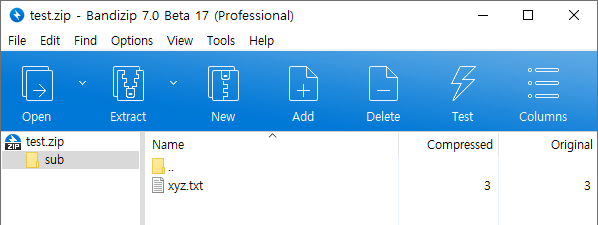
Renomeie AAA.txt para XXX.txt e BBB.txt para YYY.txt
Bandizip rn test.zip AAA.txt XXX.txt BBB.txt YYY.txt
Extrair arquivos usando curingas
Use curingas em nomes de arquivo para extrair arquivos ou para testar arquivos
Bandizip x *.zip
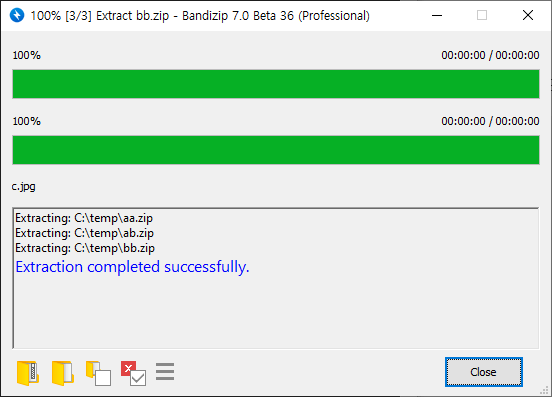
Bandizip t ABC??.zip
Comprimir várias pastas individualmente
Compacte as pastas com o nome de cada uma e crie os arquivos na pasta de destino
Bandizip bc -aoa -o:d:\backup c:\src\folder1 c:\src\folder2 c:\src\folder3
c:\src\folder1 → d:\backup\folder1.zip
c:\src\folder2 → d:\backup\folder2.zip
c:\src\folder3 → d:\backup\folder3.zip
Lê e executa linhas de comando do arquivo especificado
Salve longas linhas de comando como arquivo TXT e chame-o
Bandizip /cmdfile cmdfile.txt
Bandizip /cmdfile c:/test/cmdfile.txt
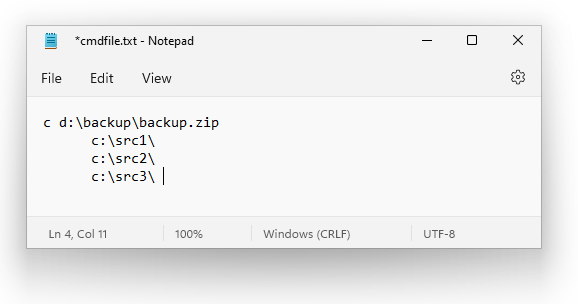
Espaços em caminhos
Use aspas ao especificar nomes de arquivo longos ou caminhos com espaços
Bandizip t "c:\folder name\file name.zip"
Bandizip x -o:"c:\out folder\" "c:\folder name\file name.zip"
Extraia apenas os arquivos especificados
Use nomes de arquivos ou curingas para especificar os arquivos que você deseja arquivar
Bandizip x sample.zip test.txt
Bandizip x sample.zip a.txt b.txt
Bandizip x sample.zip *.jpg
Bandizip x -r sample.zip *.jpg



